Uruchom wiele systemów operacyjnych z jednego pendrive'a USB
Różne / / February 10, 2022
Wcześniej w Guiding Tech omówiliśmy, jak możesz utwórz bootowalne dyski USB dla Windows 7, Windows 8 oraz Dysk ratunkowy AVG. We wszystkich tych metodach używaliśmy różnych narzędzi do tworzenia dysku rozruchowego, a każdy z nich był pendrivem USB dla tych systemów operacyjnych. Dziś opowiem Wam o ciekawym narzędziu zwanym YUMI który pomoże Ci stworzyć wielopunktowy pendrive USB, co oznacza, że możesz uruchomić wiele systemów operacyjnych z jednego pendrive'a USB.
YUMI jest jak matka wszystkich bootowalnych narzędzi do tworzenia USB. Dzięki YUMI możesz utworzyć wielokrotny startowy pendrive z kilkoma dystrybucjami Linuksa, systemami operacyjnymi Windows i wieloma innymi narzędziami startowymi, takimi jak płyta ratunkowa antywirusowa i narzędzia do czyszczenia. To nie wszystko, YUMI utworzy dysk startowy z menu, które pomoże ci łatwo wybrać dystrybucje podczas uruchamiania.
Zobaczmy więc, jak stworzyć wielozadaniowy pendrive z YUMI.
Tworzenie multi-bootowego dysku USB z YUMI
Krok 1: Podłącz dysk USB, który chcesz uruchomić na swoim komputerze.
Krok 2: Pobierz i uruchom Przenośne narzędzie YUMI z uprawnieniami administracyjnymi. Narzędzie poprosi Cię o wyrażenie zgody na niektóre warunki przed rozpoczęciem. Interfejs YUMI nie wymaga wyjaśnień. Wystarczy wybrać literę podłączonego dysku USB i wybrać typ rozruchowego dysku USB, który chcesz utworzyć. Wskazane jest wykonanie kopii zapasowej wszystkich ważnych danych z dysku USB i zaznaczenie opcji sformatuj dysk całkowicie wyczyścić napęd przed uruchomieniem.
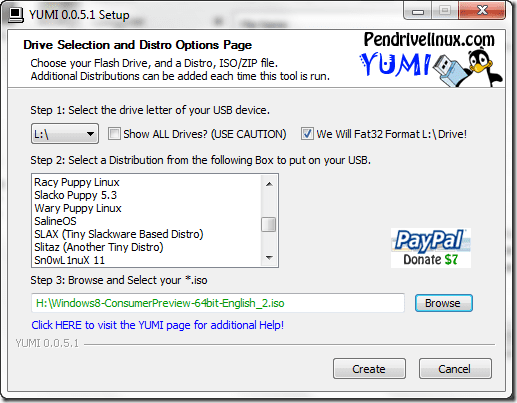
Krok 3: Jeśli żądana dystrybucja nie jest dostępna na liście, przewiń w dół, aby wybrać spróbuj niepublicznego ISO. Wypróbowałem tę opcję w systemie Windows 8 i zadziałało. Jeśli ISO konkretnego systemu operacyjnego lub narzędzie nie jest dostępne na twoim komputerze, YUMI dostarczy ci link do pobrania, z którego możesz pobrać rzeczy. Po prostu wybierz opcję Pobierz ISO. Jeśli masz już plik ISO na dysku twardym, wyszukaj go i naciśnij Tworzyć przycisk.
Gdy narzędzie zakończy pracę z bieżącym ISO, zapyta Cię, czy chcesz dodać więcej dystrybucji do dysku USB. Pamiętaj tylko, aby odznaczyć opcję formatu przed przejściem do następnego ISO. Powtórz ten proces, aby dodać kolejny obraz rozruchowy do dysku USB.
Teraz po ponownym uruchomieniu komputera i wybraniu rozruchu z urządzenia USB w opcji uruchamiania systemu BIOS, YUMI menu startowe zostanie załadowane z listą wszystkich dostępnych systemów operacyjnych, które można uruchomić z dysku USB.
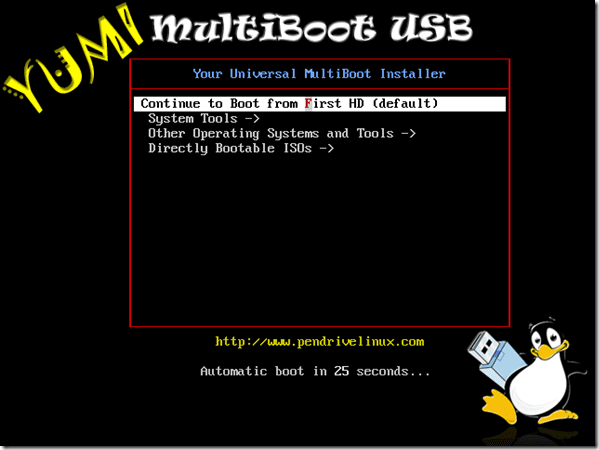
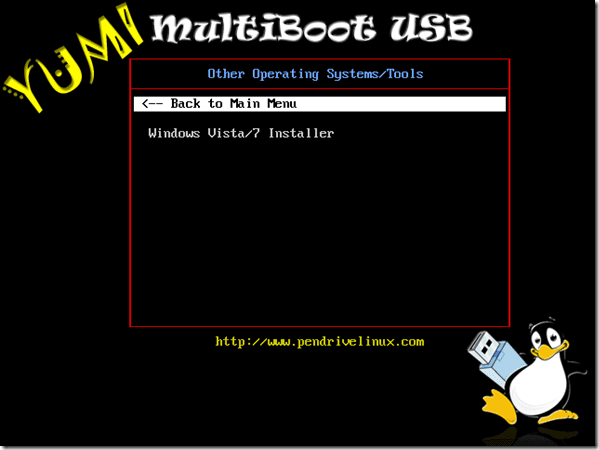
YUMI bardzo ułatwia tworzenie pendrive'a z wieloma systemami rozruchowymi z wieloma dystrybucjami i narzędziami systemowymi, wszystko, czego potrzebujesz, to pendrive, który może to wszystko pomieścić. Nie powinno to być zmartwieniem, biorąc pod uwagę, że w dzisiejszych czasach dostajesz pendrive od 1 GB do 32 GB (prawdopodobnie więcej).
Więc jak ci się podoba YUMI? Przydatne, prawda?
Ostatnia aktualizacja 02 lutego 2022
Powyższy artykuł może zawierać linki afiliacyjne, które pomagają we wspieraniu Guiding Tech. Nie wpływa to jednak na naszą rzetelność redakcyjną. Treść pozostaje bezstronna i autentyczna.



